3Dmax把模型转化成浮雕的具体操作
时间:2022-10-26 14:13
在使用3Dmax这款软件的过程里,若想把模型转化成浮雕,具体是如何操作的呢?本章节主要介绍了3Dmax把模型转化成浮雕的方法,还不了解的朋友就跟着小编学习一下吧,希望对你们有所帮助。
3Dmax把模型转化成浮雕的具体操作

1、打开想要制作浮雕的模型,并且摆好pose.

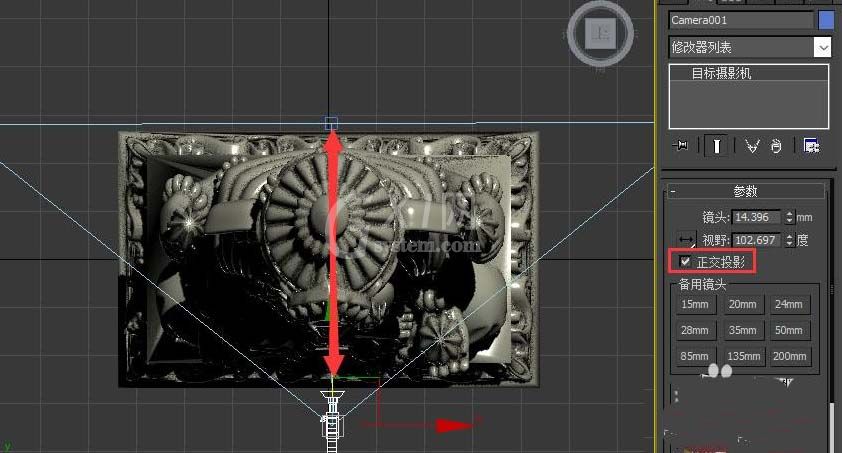
2、在顶视图创建一个目标相机,相机机头和相机目标尽量靠近模型并且包含模型,然后勾选正交投影.
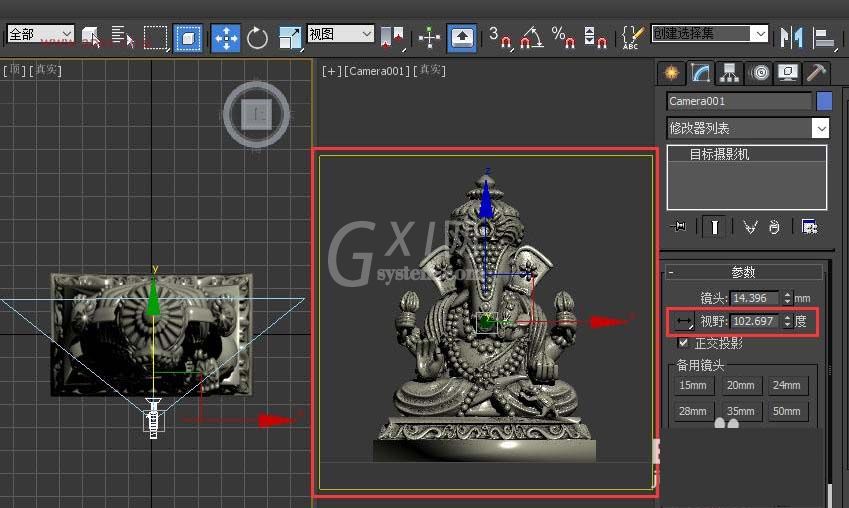
3、切换相机视角,调整相机高度与视野度,使得模型刚好在试图中央.
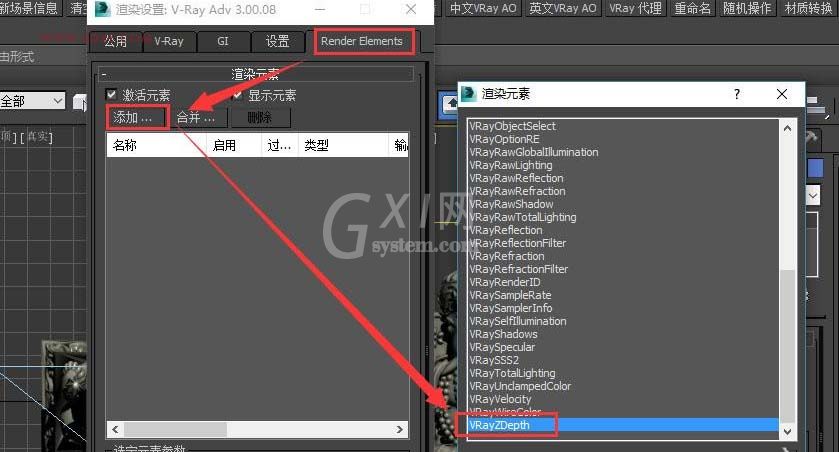
4、打开渲染设置,再渲染元素选项卡里添加VRayZDepth(Z深度),这个渲染元素.
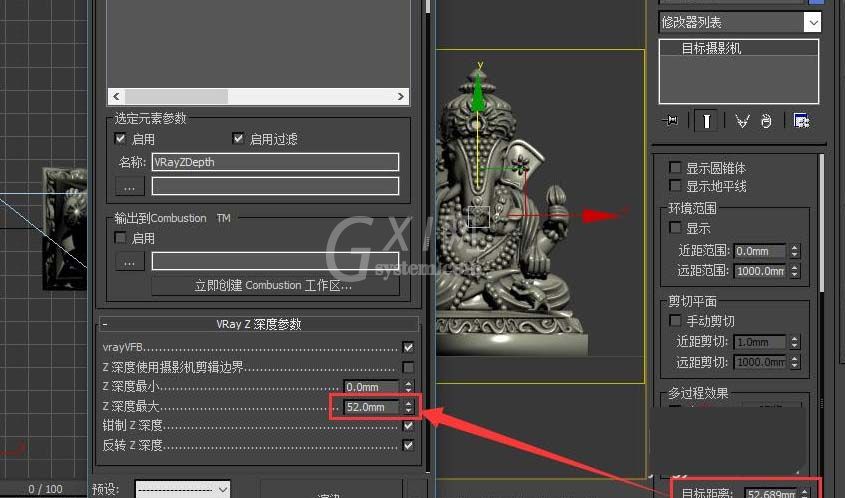
5、将相机目标距离的数值,填入最大Z深度中.

6、切换相机视角并渲染,我们保存深度图以便之后当置换贴图使用.
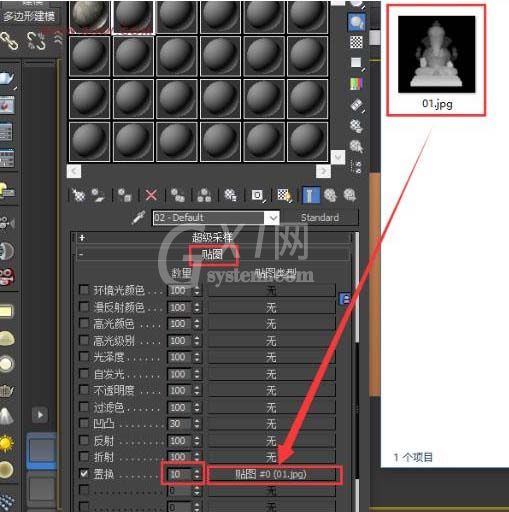
7、新建材质球,将刚才保存的贴图添加至置换贴图上,并调整置换值.
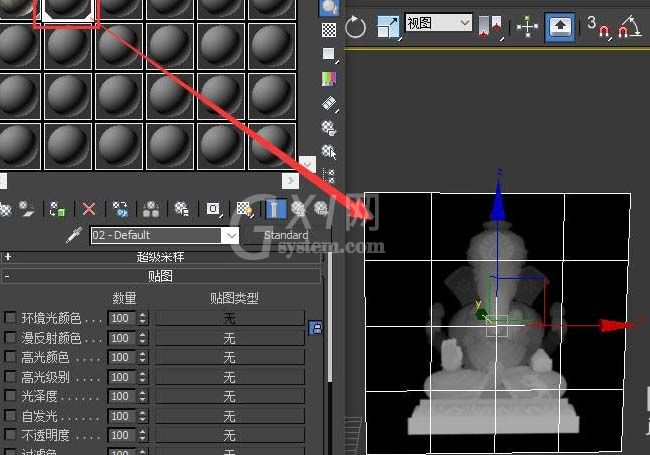
8、最后一步,将材质球赋予一个平面,渲染平面我们就能看到浮雕效果了.完成!

学完本文3Dmax把模型转化成浮雕的具体操作,是不是觉得以后操作起来会更容易一点呢?



























